Boutons hot-key de la caméra pc, Age fixe (voir, De caméra (voir – chiliGREEN M665JE User Manual
Page 101: Voir, Fr anç a is boutons hot-key de la caméra pc
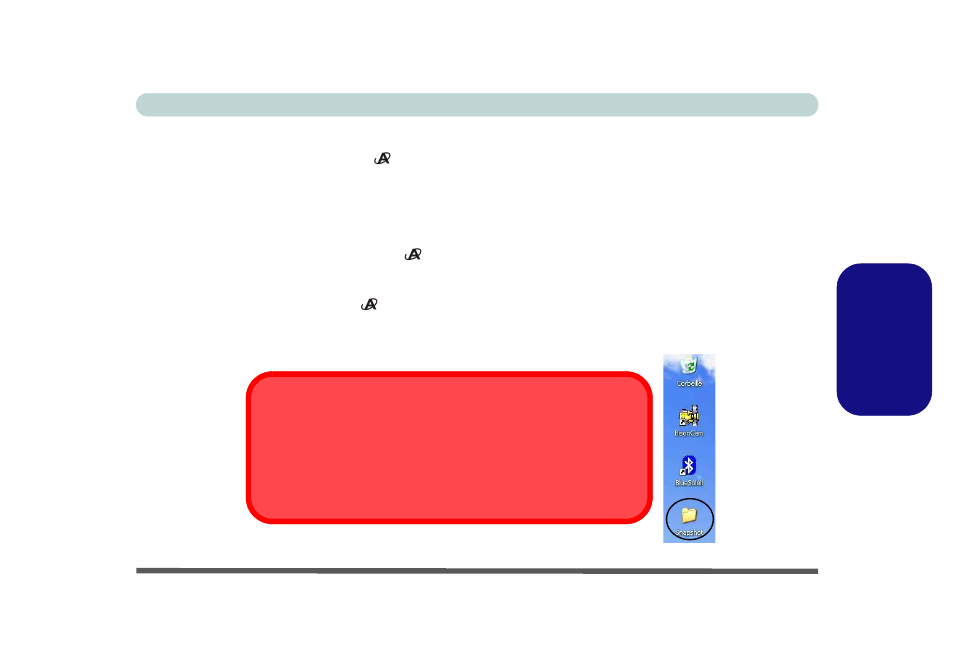
Touches fonction - 95
Guide Utilisateur Concis
Fr
anç
a
is
Boutons Hot-Key de la Caméra PC
Vous pouvez utiliser les boutons Hot-Key
de la Caméra PC pour exécuter le programme BisonCap, pour prendre des
images fixes et pour zoomer avant/arrière avec la caméra, si vous avez installé les pilotes de touches de raccourci et de
Caméra PC (reportez-vous à
1.
Assurez-vous que le module Caméra PC est allumé (utilisez la combinaison de touches Fn + F10 pour allumer le module Caméra
PC).
2.
Pressez une fois le bouton Hot-Key d'application
.
3.
L'application BisonCap s'exécutera.
4.
Utilisez les boutons Hot-Key de zoom pour obtenir l'image désirée.
5.
Pressez le bouton Hot-Key d'application
pendant une seconde (vous entendrez le son du moteur de la caméra indiquant qu'une
photo a été prises).
6.
L'image (au format JPEG) sera placée dans le dossier Snapshot sur le bureau.
Figure 5 - Dossier Snapshot
Dossier Snapshot
La localisation par défaut du dossier Snapshot est sur le bureau. Ne déplacez pas
ce dossier ou une erreur pourrait apparaître quand vous essayez de prendre une
image fixe en utilisant le bouton Hot-Key d'application.
Si vous supprimez ou déplacez accidentellement ce dossier, vous pouvez créez
un nouveau dossier Snapshot sur le bureau pour pouvoir capturer les fichiers.
